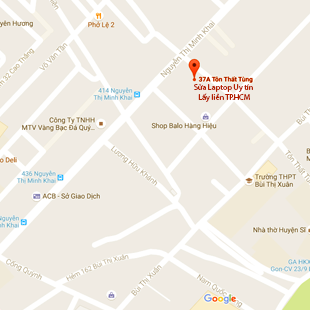Cách đổi hình nền folder win 7

Hướng dẫn chi tiết cách đổi hình nền folder Win 7, xóa bỏ nền trắng nhàm chán trong cửa sổ folder, ổ đĩa.
Hầu hết mọi người đều nắm được cách đổi hình nền cho màn hình desktop của Win 7. Tuy nhiên, khi làm việc chúng ta rất ít khi nhìn vào màn hình desktop mà chủ yếu chỉ làm việc trong các cửa sổ ứng dụng, cửa sổ folder, ổ đĩa. Nền folder trong Win 7 chỉ có duy nhất một màu trắng, bạn có muốn thay bằng một hình nền sinh động hơn?
Cách đổi hình nền folder Win 7:
Trước hết bạn cần tải về file HDDT_Windows7FolderBackgroundChange_XXbit.7z
Chú ý, hãy xem xét Windows 7 của bạn là bản 32 bit hãy 64 bit để tải về bản phù hợp:
- Cho Win 7 32 bit: http://www.mediafire.com/download/bgnbvnye53frgg6/HDDT_Windows7FolderBackgroundChange_32bit.7z
- Cho Win 7 64 bit: http://www.mediafire.com/download/7obijiep1pqj613/HDDT_Windows7FolderBackgroundChange_64bit.7z
Giải nén file vừa tải, vào thư mục vừa giải nén xong, click chuột phải vào mục Install chọn Run as Administrator
Các thông báo hiện lên, chọn Yes và OK để chấp nhận cài đặt.
Sau khi cài đặt xong, click chuột phải vào ổ đĩa hoặc folder bạn muốn đổi hình nền, chọn Properties, lúc này trong hộp thoại Properties đã được tích hợp tab Folder Background.
Nhấn vào Set Image => chọn file ảnh => Open.
Bạn có thể chọn màu chữ hiển thị của các tập tin. Nếu muốn sử dụng hình nền cho tất cả thư mục con thì nhấp chọn vào mục “Apply to sub folders also“. Xong bấm Apply => OK để kết thúc
***Lưu ý: Nếu ảnh nền không hiển thị ngay, vào Task Manager (nhấn tổ hợp phím Ctrl + Alt + Delete) tắt tiến trình explorer.exe sau đó khởi động lại tiến trình này (File => New Task => gõ vào explorer => nhấn Enter). Truy cập lại thư mục/ổ đĩa để kiểm tra.
Để gỡ bỏ tính năng này khỏi hệ thống, click chuột phải vào file Uninstall.bat trong thư mục HDDT_Windows7FolderBackgroundChange_Xxbit đã được giải nén => chọn Run as Administrator
Trên đây là hướng dẫn chi tiết cách đổi hình nền folder Win 7, bạn có thể áp dụng đổi hình nền cho ổ đĩa trong Win 7. Như vậy, các cửa sổ folder của bạn đã được làm mới, sinh động hơn.
Hướng dẫn ghost Win 7 bằng USB

Ghost có nghĩa là tạo một file lưu trữ sao lưu dữ liệu từ một ổ đĩa hoặc một phân vùng để bạn có thể khôi phục lại vào bất cứ lúc nào. Ghost Win 7 tức là tạo bản sao lưu cho hệ điều hành Windows 7 bạn đang sử dụng, từ bản ghost bạn có thể cài đặt lại Win 7 khi cần thiết.
Hướng dẫn ghost Win 7 bằng USB
Bạn cần chuẩn bị:
- Bản ghost win 7: hiện nay trên mạng có rất nhiều link để tải các bản ghost Win 7 nhẹ mượt, bạn chỉ cần tìm kiếm trên google mà chọn cho mình bất kỳ một bản ghost nào
- USB boot
Hướng dẫn ghost Win 7 bằng USB boot:
+Trước hết bạn cần tạo một USB boot theo các bước:
- Format USB bạn sử dụng làm USB boot
- Tải về phần mềm Hiren BootCD
- Tải về phần mềm Grub4dos
- Mở phần mềm Grub4dos => tích chọn vào ô Disk, sau đó nhấn Refesh để nhận diện rồi chọn USB bạn muốn tạo Hiren’s Boot => Part List, bạn nhấn Refesh rồi chọn Whole disk (MBR)
- Nhấn Install để chạy
- Nhấn Enter để thoát ra sau đó bạn mở thư mục grub4doc, trong đó có thư mục grub rồi copy 2 file Grldr và menu.lst vào USB.
- Mở thư mục Hiren’s Boot ra, copy tất cả các file trong đó vào USB.
===>Như vậy, bạn đã tự tạo được một USB boot, trong USB boot đã chứa công cụ Norton Ghost giúp bạn ghost Win 7.
+Hướng dẫn ghost Win 7 bằng USB boot:
- Cắm USB boot vào máy Mở nguồn => nhấn nhanh phím quy định để vào Bios
- Dùng phím mũi tên di chuyển đến thẻ Boot
- Chọn tên USB bạn đang sử dụng
- Chọn mini window 7, chờ máy tính khởi động lại
- Sau khi máy khởi động xong, chọn phần mêm Norton Ghost
- Tiếp đến bạn chọn Ghost (Normal) => chọn OK
- Chọn Local –> partition –> To Image
- Lựa chọn ổ cứng cần ghost (thường là ổ C) => Ok
- Chọn vị trí cần lưu trên máy tính và đặt tên file ghost => save
- Chọn tốc độ Fast
- Ngồi đợi máy tính của bạn ghost win 7
Trên đây là hướng dẫn chi tiết giúp bạn tự tạo USB hiren boot và hướng dẫn ghost Win 7 bằng USB boot vừa tạo. Không chỉ có tác dụng ghost win 7, USB hiren boot còn rất nhiều công dụng khác giúp bạn dễ dàng làm chủ máy tính của bạn.
Cách cài hình nền cho laptop
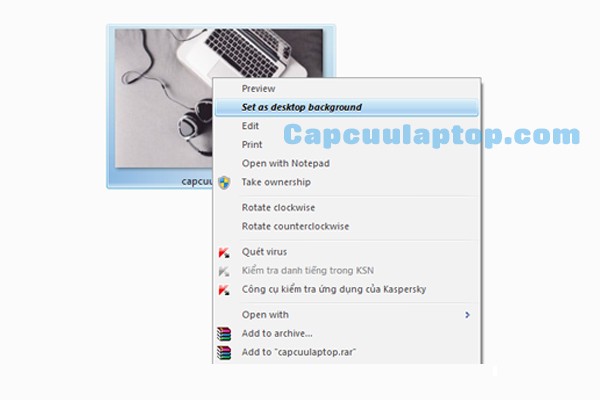
Cách cài hình nền cho laptop sử dụng hệ điều hành Windows và Mac OS X. Hướng dẫn chi tiết cách đổi hình nền cho laptop.
Cách cài hình nền cho laptop sử dụng hệ điều hành Windows:
Cách 1: Tải hình nền bạn thích về máy tính, bấm chuột phải vào hình => chọn Set as desktop Background. Ngay lập tức, máy tính sẽ đổi về hình nền bạn vừa lựa chọn.
Cách 2: Cách cài hình nền cho laptop, có thể chọn nhiều hình để làm hình nền, thay đổi các chế độ hình nền:
- Chọn các hình ảnh bạn muốn cài đặt làm hình nền tạo thành một file riêng.
- Tại desktop, bấm chuột phải chọn Personalize.
- Trong cửa sổ Personalize, chọn Desktop Backgound.
- Trong cửa sổ mới, bấm vào Browse… tìm đường dẫn đến file hình nền bạn đã tạo.
- Bạn có thể cài đặt thời gian thay đổi hình nền tự động ở phần Change Picture Every
- Kết thúc chọn Save Change.
Cách cài hình nền cho laptop Macbook sử dụng hệ điều hành OS X:
Để lựa chọn hình nền trong kho hình nền có sẵn, bạn chỉ cần vào System Preferences > Desktop & Wallpapers, chọn hình nền bạn muốn thay đổi, bấm chuột phải chọn set up background
Nếu cảm thấy nhàm chán với kho hình nền Mac OS sẵn có, bạn có thể tìm kiếm các link download hình nền miễn phí, tải những hình nền mới về máy theo ý thích của bạn
Để thiết lập cho Macbook tự động đổi hình nền, bạn thực hiện theo bấm chuột phải vào desktop, chọn Change Desktop Background, chọn Change Picture, chọn thời gian thay đổi hình nền Mac OS bạn muốn. Nếu muốn hình nền được thay đổi một cách ngẫu nhiên, bạn chọn mục Random Order. Để chọn hình nền thay đổi từ thư mục hình ảnh riêng của bạn, bạn click chuột vào nút “+” .
Cách cài hình nền cho laptop, hướng dẫn cài hình nền động:
Để cài hình nền động cho máy tính, bạn cần sự hỗ trợ của các phần mềm. Trước hết bạn cần download phần mềm tạo ảnh động (ví dụ Dream Aquarium phần mềm giúp tạo bể cá sinh động trên desktop của bạn). Sau khi tải về và giải nén file Dream Aquarium, mở Dream Aquarium lên => bấm tổ hợp phím Shift+S=> chọn Add Tank=> Custom Backdrop=> Change Background => Select Image File => Browse to=> chọn Background bạn muốn sử dụng.
Loa laptop bị rè win 7, 8, win 10

Loa laptop bị rè trong Win 7, 8, Win 10 là trường hợp không hiếm gặp, thường xảy ra khi nâng cấp lên Win 8, 10 hoặc cài lại Win cho máy. Đặc biệt, rất nhiều người dùng than phiền về lỗi loa bị rè và các lỗi bàn phím, chuột khi nâng cấp lên Win 10.
Nguyên nhân loa laptop bị rè trong Win 7, 8 win 10.
Đó là do driver âm thanh cũ của máy không tương thích với Windows, để khắc phục, bạn cần gỡ Driver cũ và cài đặt Driver âm thanh mới nhất cho laptop.
Click chuột phải vào Computer => Manage = > Device Manager (hoặc trực tiếp gõ Device Manager vào ổ tìm kiếm của Windows) => Sound, video and game controllers => chọn Audio Controller và bấm nút delete trên bàn phím để xóa driver âm thanh.
Khởi động lại laptop, Windows sẽ tự nhận driver âm thanh mới cho laptop. Nếu Windows không tự nhận driver âm thanh, tiến hành cài đặt driver bằng một trong những phương án:
- Tải về driver easy, cho chương trình này thực hiện quét để phát hiện các driver còn thiếu, nhấn download để chọn tải về driver.
- Gõ chính xác tên dòng máy bạn đang sử dụng trên website chính của hãng để tìm các diver tương thích cho máy.
- Update driver bằng cách: Click chuột phải vào Computer=> Manager=> Device Manager trong cửa sổ Computer Management.=> nhấp đúp chuột trái vào Sound, video and game controller => click chuột phải vào High definition Audio device => Update driver software => Browse my computer driver software => Let me pick from list of device => have disk => browse => Tìm đường dẫn Driver card sound r209 trong tệp vista => HAD => Khung hiển thị mới hiện ra, chọn cái có dấu xanh phía trước.
Lỗi loa bị rè trên Win 10, thực chất lỗi này nguyên nhân do việc driver của máy bị thay đổi giá trị khi lên Win 10. Bạn có thể tham khảo cách khắc phục:
- click chuột phải vào biểu tượng loa ở góc phải màn hình => chọn Playback devices trên Windows 10.
- Chọn thiết bị Speakers => chọn Properties
- Tại cửa sổ mới, di chuyển đến Tab Advanced
- chọn bitrate thấp hơn hoặc cao hơn tùy thuộc vào thiết bị bạn đang sử dụng.
Trên đây là hướng dẫn khắc phục laptop bị rè trong Win 7, 8 win 10, nếu bạn thực hiện nhưng vẫn chưa khắc phục được, hãy liên hệ ngay với Capcuulaptop.com để các chuyên viên có thể tư vấn chi tiết hơn:
- Hotline 19002009
- Di động 097 765 4321
- Website: Capcuulaptop.com
- Fanpage: Capcuulaptop.com.
Cài đặt phần mềm cho Laptop bị lỗi

Phần mềm laptop góp phần rất quan trọng vào việc giúp laptop của bạn đạt được hiệu suất hoạt động tốt nhất. Nếu phần mềm không tương thích với phần cứng của máy, laptop sẽ báo lỗi hoặc vẫn hoạt động được nhưng không phát huy được hết các tính năng. Chính vì vậy, hiện nay trên mạng có rất nhiều link cho phép tải phần mềm miễn phí, hướng dẫn cài đặt phần mềm cho laptop chi tiết, nhưng không phải phần mềm nào cũng phù hợp với laptop của bạn. Đó là lý do bạn vẫn cần các dịch vụ cài đặt phần mềm cho laptop từ những kỹ thuật viên chuyên nghiệp.
Trung tâm Capcuulaptop.com thực hiện cài đặt phần mềm cho laptop, nhận cài đặt tất cả các dòng laptop, cài đặt các dòng laptop xách tay, nhận cài đặt tất cả các dòng laptop thuộc các hãng Acer, Asus, Apple, Dell, Hp, Lenovo, MSI, Fujitsu, Sony Vaio, Toshiba, Samsung, Panasonic… và các hãng laptop ít gặp trên thị trường Việt Nam.
1/Vì sao bạn nên chọn dịch vụ cài đặt phần mềm cho laptop tại trung tâm Capcuulaptop.com?
- Tại trung tâm, các chuyên viên sẽ dựa trên cấu hình phần cứng laptop của bạn để tư vấn cho bạn những phần mềm thích hợp nhất, có thể giúp laptop hoạt động mượt mà và phát huy hiệu suất tối đa.
- Các chuyên viên có kinh nghiệm nhiều năm trong việc cài đặt phần mềm và khắc phục các sự cố phần mềm trên laptop. Do đó cam kết cài đặt phần mềm một cách hoàn chỉnh cho laptop của bạn, bạn có thể sử dụng lâu dài.
- Trung tâm cung cấp các phần mềm có bản quyền, đảm bảo quý khách hàng được nâng cấp phần mềm khi cần thiết.
- Quy trình cài đặt được thực hiện công khai, quý khách hàng có thể trực tiếp trao đổi cùng kỹ thuật viên. Từ đó, khách hàng có thể có thêm kinh nghiệm để tự cài đặt phần mềm cho laptop tại nhà.
2/Các dịch vụ cài đặt laptop tại trung tâm:
- Cài đặt Windows 7,8,10.
- Cài đặt Mac OS X.
- Cài đặt Windows cho máy Mac.
- Cài đặt OS X cho máy Windows.
- Cài đặt song song hai hệ điều hành trên cùng một máy.
- Cài đặt phần mềm diệt virus.
- Cài đặt các ứng dụng đồ họa.
- Cài đặt Microsoft Office bản cập nhật mới nhất cho Win và Mac OS.
- Kiểm tra và cài đặt đầy đủ driver cho laptop.
3/Báo giá cài đặt phần mềm cho laptop:
Trung tâm Capcuulaptop.com cài đặt phần mềm cho laptop với giá cực kỳ ưu đãi, giá tốt so với thị trường.
- Báo giá cài đặt Windows 7,8,10: 100.000 đồng/ hệ điều hành cài đặt đầy đủ driver và các ứng dụng văn phòng, duyệt web cơ bản.
- Báo giá cài đặt Mac OS X: 200.000 đồng/ hệ điều hành cài đặt đầy đủ driver và các ứng dụng văn phòng, duyệt web cơ bản.
- Cài song song hai hệ điều hành: 350.000 đồng
- Cài đặt phần mềm diệt virus: free – 390.000 đồng/ phần mềm Kaspersky AntiVirus bản quyền 365 ngày.
- Cài đặt các ứng dụng đồ họa: liên hệ báo giá.
- Cài đặt Microsoft Office: miễn phí khi cài đặt Win và Mac OS X.
- Fix lỗi driver: free.
4/Những cam kết dịch vụ cài đặt phần mềm cho laptop tại trung tâm:
- Phần mềm tương thích tốt nhất với laptop.
- Không làm mất dữ liệu của khách hàng.
- Bảo mật tuyệt đối dữ liệu khách hàng.
- Hỗ trợ cài đặt thêm các ứng dụng miễn phí.
- Bảo hành cài đặt phần mềm 7-15 ngày sau khi cài đặt.
Bạn cần tìm nơi cài đặt phần mềm laptop giá rẻ và đảm bảo an toàn tại thành phố Hồ Chí Minh?
Liên hệ ngay với trung tâm Capcuulaptop.com, trung tâm cài đặt phần mềm laptop lấy liền, phần mềm phù hợp nhất dành cho laptop của bạn.
Địa chỉ trung tâm Capcuulaptop.com
Bạn đang cần liên hệ đến một trung tâm sửa chữa laptop uy tín ?
Trung tâm Capcuulaptop.com đã chính thức đưa vào hoạt động bốn cơ sở sữa chữa laptop / máy tính hiện đại tại thành phố Hồ Chí Minh. Quý khách nên ghi nhớ bốn địa chỉ sửa laptop uy tín của Capcuulaptop.com để có thể tìm đến địa chỉ gần nhất, sửa laptop nhanh chóng ngay khi laptop có sự cố.
Trải qua nhiều năm nỗ lực hoạt động, phát triển quy mô, từ một cơ sở nhỏ nằm trong một con hẻm trên đường Vĩnh Viễn, đến nay trung tâm Capcuulaptop.com đã chính thức có ba cơ sở khang trang, rộng rãi ngay tại mặt tiền giúp quý khách dễ dàng tìm kiếm địa chỉ.
Địa chỉ các trung tâm của Capcuulaptop.com.
- Địa chỉ trung tâm Đại Hào: số 747 Đường 3/2, Phường 7, Quận 10, thành phố Hồ Chí Minh.
- Địa chỉ trung tâm Ngũ Hào: số 363 Điện Biên Phủ, phường 15, quận Bình Thạnh, thành phố Hồ Chí Minh.
- Địa chỉ trung tâm Lục Hào: số 367 Điện Biên Phủ, phường 15, quận Bình Thạnh, thành phố Hồ Chí Minh.
Với ba địa chỉ trung tâm đang cùng hoạt động, Capcuulaptop.com đã hỗ trợ sửa chữa – bảo dưỡng – cài đặt laptop lấy liền cho hàng trăm quý khách hàng mỗi ngày.

Trung tâm Capcuulaptop.com hiện đang được đánh giá là một trong những trung tâm sửa chữa laptop danh tiếng tại thành phố Hồ Chí Minh. Trung tâm nhận thực hiện sửa chữa tất cả các dòng laptop từ phổ thông cho đến cao cấp của các hãng Acer, Asus, Hp, Lenovo, Sony Vaio, Dell, Samsung, Toshiba, Apple, Fujitsu…
Đặc biệt, trung tâm nhận sửa các dòng laptop xách tay, các dòng laptop cũ đã ngưng sản xuất, các dòng laptop chuyên chơi game, các dòng máy trạm, laptop quân đội… Trung tâm nhận hồi phục những laptop đã qua sửa chữa ở nơi khác.
Bạn mang laptop của bạn đến với trung tâm Capcuulaptop.com, ngay lập tức các chuyên viên của trung tâm sẽ tiếp nhận laptop và hỗ trợ tại chỗ. Trung tâm thực hiện toàn bộ quy trình sửa laptop công khai, bạn có thể quan sát trực tiếp.
Đến với trung tâm, các chuyên viên sẽ có thể kiểm tra chính xác lỗi laptop từ đó đưa ra những tư vấn cụ thể cho bạn. Bạn cũng có thể trao đổi trực tiếp cùng chuyên viên để hiểu rõ hơn về chiếc laptop mình đang sử dụng, nắm được cách để bảo dưỡng laptop tại nhà.

Trước đây, khách hàng đến trung tâm Capcuulaptop.com tuy rất hài lòng về chất lượng dịch vụ cũng như sự nhiệt tình của đội ngũ chuyên viên nhưng khách vẫn thường góp ý với trung tâm về sự quá tải:




Liên hệ trực tuyến qua website hoặc facebook của trung tâm:
Quý khách hàng có thể chat trực tuyến cùng chuyên viên của trung tâm tại website chính thức Capcuulaptop.com hoặc facebook Sửa laptop uy tín tại Tp.Hcm – Capcuulaptop.com
Các kỹ thuật viên hỗ trợ sẽ ngay lập tức trả lời những tin nhắn của quý khách.
Trung tâm Capcuulaptop.com mong muốn không chỉ có thể hỗ trợ trực tiếp cho quý khách hàng tại trung tâm mà còn có thể tư vấn – hỗ trợ cho quý khách hàng tại các tỉnh thành khách. Liên hệ với trung tâm qua tổng đài hoặc trực tuyến tại website của trung tâm sẽ giúp bạn dễ dàng xác định được lỗi laptop, từ đó tránh được những vấn đề bị báo sai bệnh khi mang laptop đến cửa hàng sửa chữa.
Trung tâm trung tâm luôn đảm bảo sự thoải mái, tiện ích đối đa cho bạn:
- Tại các địa chỉ đều có đội ngũ chuyên viên lành nghề, kinh nghiệm nhiều năm
- Các cơ sở đều được trang bị đầy đủ máy móc, dụng cụ sửa laptop hiện đại
- Đều có trang bị hệ thống điều hòa giúp quý khách thoải mái, có thể xem phim giải trí trong lúc chờ đợi.
- Vị trí ngồi chờ của khách hàng đối diện với khu vực làm việc của các chuyên viên, do đó quý khách luôn có thể quan sát được mọi thao tác của các chuyên viên.
- Hỗ trợ sửa laptop, máy tính lấy liền ngay trong ngay cho quý khách, nếu lượng khách tại một cơ sở đang quá đông, trung tâm sẽ sắp xếp để quý khách được sửa laptop sớm nhất tại một cơ sở khác.
Mời bạn cùng "BAY" tham quan đến các địa chỉ trung tâm Capcuulaptop.com
Địa điểm sửa Macbook lấy liền tp HCM.

Bạn có đang boăn khoăn về thời gian sửa chữa khi phải mang laptop Macbook đi sửa? Bạn có lo lắng nếu phải gửi Macbook lại cửa hàng sửa nhiều ngày. Tìm hiểu về địa điểm sửa Macbook lấy liền tp HCM sẽ giúp bạn không còn phải lo lắng nữa.

Trên các quận tp HCM (quận 1,2,3,4,5,6,7,8,9,10,11,12, Tân Bình, Phú Nhuận, Bình Thạnh, Bình Chánh, Tân Phú, Gò Vấp, Thủ Đức) ở đâu sửa Macbook vừa nhanh chóng vừa uy tín và luôn được bảo hành lâu dài?
Trung tâm Capcuulaptop.com là một trong những công ty sửa laptop Macbook chuyên nghiệp tại thành phố Hồ Chí Minh. Hiểu rõ những lo lắng của quý khách hàng khi phải mang chiếc laptop giá trị như Macbook đi sửa chữa, trung tâm Capcuulaptop.com đã cố gắng phát triển các dịch vụ sửa laptop Macbook lấy liền.
Để có thể tiến hành sửa Macbook lấy liền, trung tâm Capcuulaptop.com đã:

Lên phương án sửa chữa cụ thể cho từng pan bệnh trên từng dòng laptop Macbook:
Sau khi tích lũy kinh nghiệm nhiều năm sửa Macbook cùng với việc nghiên cứu những phương án sửa Macbook mới, các chuyên viên đã tổng hợp được phương án sửa chữa dành riêng cho những dòng laptop Macbook.
Nhờ đó, khi tiếp nhận một trường hợp Macbook bị lỗi, các chuyên viên có thể nhanh chóng xác định pan bệnh và lên phương án khắc phục ngay.
Đầu tư nâng cấp trang thiết bị sửa chữa laptop:
Trung tâm Capcuulaptop.com là nơi sửa chữa laptop có đầy đủ các thiết bị, máy móc hiện đại.
Từ đó, trung tâm khắc phục được cả những lỗi khó trên mainboard, kể cả main của các dòng laptop Macbook.
Tìm những nguồn cung cấp linh kiện dành cho Macbook đáng tin cậy
Macbook là dòng laptop cao cấp nên linh kiện dành cho Macbook cũng cần phải là những linh kiện chính hãng, đảm bảo độ tương thích.
Trung tâm Capcuulaptop.com đã hợp tác với những chỗ cung cấp linh kiện uy tín tại thành phố Hồ Chí Minh. Quý khách hàng sẽ dễ dàng tìm thấy linh kiện phù hợp với mức giá tốt để thay thế cho laptop Macbook của mình khi cần thiết.
Trung tâm Capcuulaptop.com sửa Macbook lấy liền với các trường hợp:
- Bảo dưỡng Macbook toàn diện: từ 45 – 60 phút
- Cài đặt phần mềm Macbook: từ 30 – 60 phút
- Phá password: 45 phút
- Cấp cứu dữ liệu từ ổ cứng Macbook: từ 60 – 90 phút (tùy vào dung lượng dữ liệu cần hồi phục)
- Thay linh kiện Macbook: từ 20 – 30 phút.
- Sửa quạt Macbook: từ 45 – 60 phút
- Hàn chân chipset, IC: từ 120 – 180 phút

Với các dịch vụ sửa laptop Macbook lấy liền, quý khách hàng sẽ ngồi tại chỗ, đối diện với kỹ thuật viên, quan sát toàn bộ quy trình sửa chữa.
Quý khách hàng sẽ luôn được báo giá chính xác trước khi sửa, trung tâm không cam kết là chỗ sửa Macbook giá rẻ nhất thị trường nhưng quý khách hàng có thể yên tâm mức giá không cao hơn so với các công ty sửa laptop uy tín khác.
Trong thời gian tới trung tâm Capcuulaptop.com sẽ phát triển dịch vụ sửa Macbook tại nhà để hỗ trợ những quý khách hàng có nhu cầu.















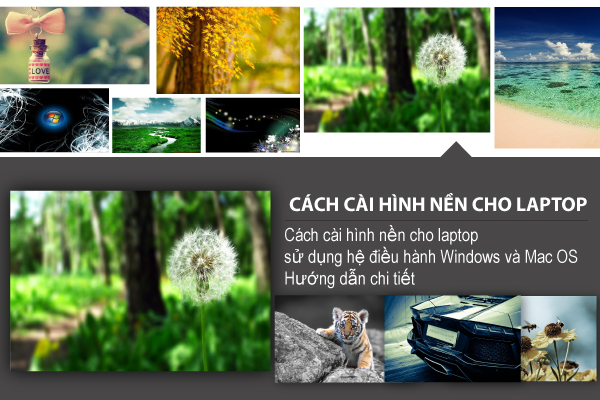
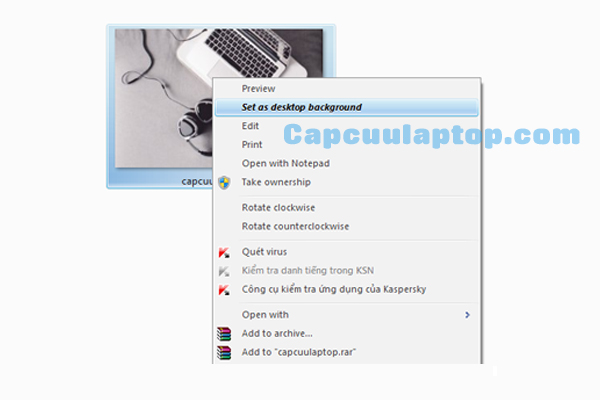
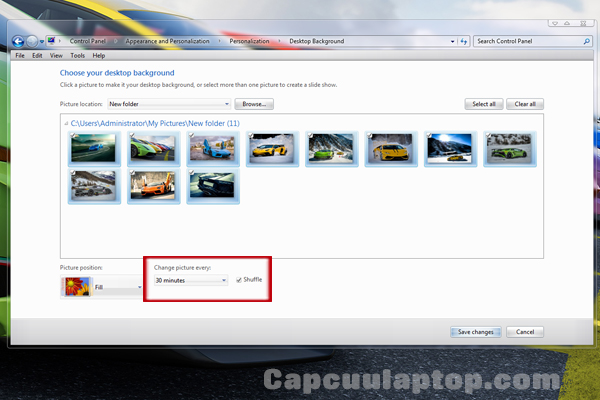
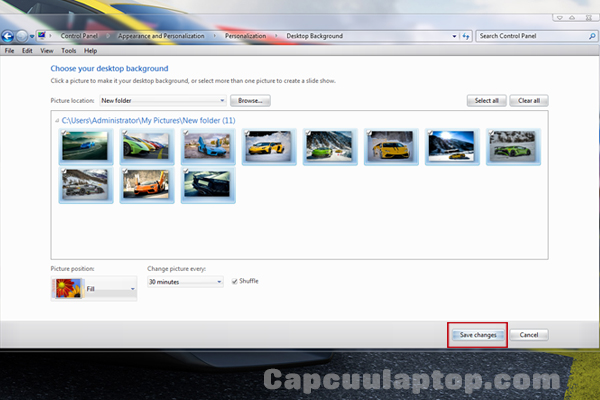

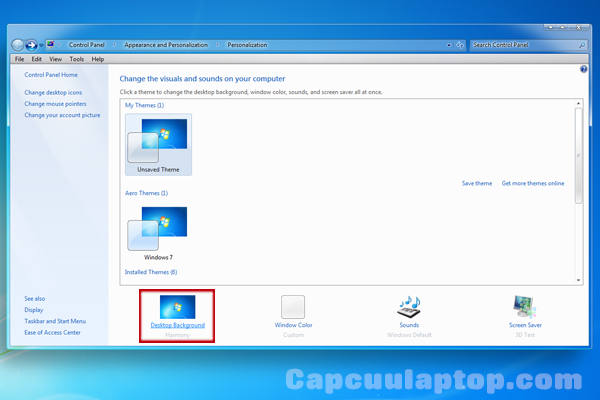
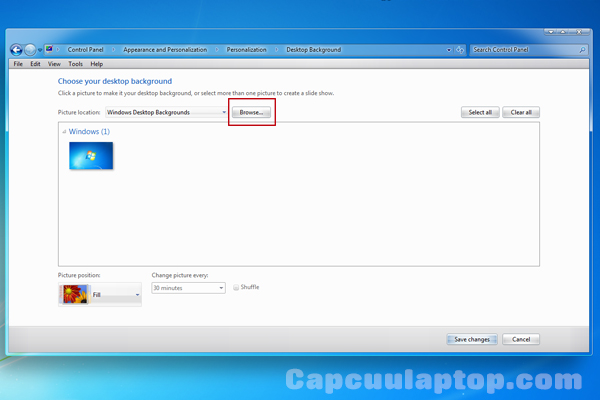
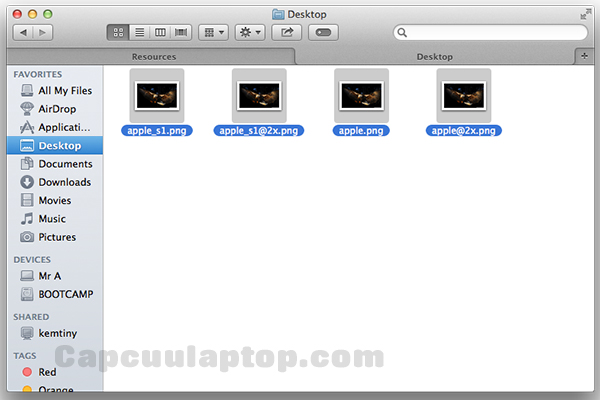












































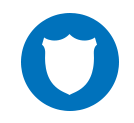


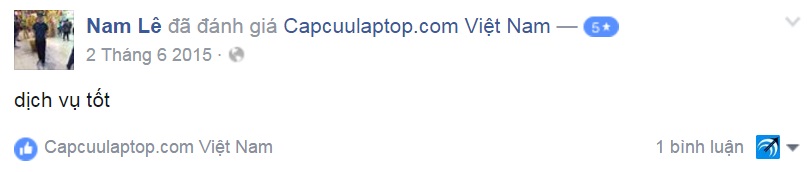








 Đăng ký xem video mới
Đăng ký xem video mới